Hoe Python en Pip op Windows te laten werken
Wilt u een Python-interpreter op uw Windows 10- of 11-pc laten werken? Leer hoe u Python op Windows kunt laten werken met deze eenvoudige zelfstudie.
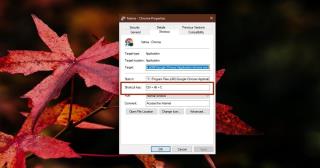
Touchpad-bewegingen op Windows 10 kunnen worden aangepast. Er zijn een paar vooraf ingestelde acties die u kunt selecteren of u kunt een beweging configureren om een sneltoets uit te voeren. De sneltoetsoptie is handig als u een Windows 10-app/-functie wilt openen die niet in de voorinstellingen staat, bijvoorbeeld de Win+R-sneltoets waarmee het vak Uitvoeren wordt geopend. Als u echter apps met touchpad-bewegingen wilt uitvoeren, zult u merken dat u dit niet uit de doos kunt halen.
Als u Synaptics touchpad-stuurprogramma's gebruikt , is er mogelijk een optie waarmee u apps kunt starten met touchpad-bewegingen. Andere opties die u kunt proberen, zijn fabrikantspecifieke touchpad-apps. Dell heeft een speciale touchpad-app, maar deze werkt niet goed volgens onze tests. Een betrouwbaardere methode is om de sneltoetsoptie te gebruiken onder bewegingsaanpassing.
Voer apps uit met touchpad-bewegingen
We gaan apps uitvoeren met touchpad-bewegingen, maar het gebaar zelf voert een sneltoets uit. Dit betekent dat de uitgevoerde snelkoppeling een app moet starten. Als het ingewikkeld klinkt, is het dat niet.
Laten we eerst een sneltoets gebruiken om een app te openen. Omwille van dit bericht gaan we Chrome gebruiken met het tikgebaar met drie vingers, maar je kunt de app en het gebaar wijzigen in wat je maar wilt.
Maak een snelkoppeling op het bureaublad voor de app die u wilt uitvoeren met een touchpad-gebaar. Deze snelkoppeling moet op uw bureaublad blijven staan. Klik er met de rechtermuisknop op en selecteer Eigenschappen in het contextmenu. Ga in het venster Eigenschappen naar het tabblad Snelkoppeling en zoek naar het veld Sneltoets en noteer de snelkoppeling die u wilt gebruiken om deze app uit te voeren.
Als je klaar bent, is het tijd om een gebaar in te stellen om deze sneltoets uit te voeren.
Open de app Instellingen en ga naar de instellingengroep Apparaten. Selecteer Touchpad en klik op de optie Geavanceerde bewegingsconfiguratie. Het moet aan de rechterkant of aan de onderkant staan.
U kunt gebaren met drie en vier vingers wijzigen. Open de vervolgkeuzelijst onder het gebaar dat u wilt gebruiken om de app uit te voeren en selecteer 'Aangepaste snelkoppeling'. Klik op 'Start opname' en neem de snelkoppeling op die u eerder in de app-snelkoppeling hebt ingesteld. Klik op Opname stoppen als u klaar bent.
Wanneer u dit gebaar de volgende keer uitvoert, wordt de app gestart.
Als je de app-snelkoppeling van je bureaublad wilt kunnen verwijderen, moet je een AutoHotKey-script gebruiken zodat het een app kan openen wanneer een sneltoets wordt uitgevoerd. Het is een vrij eenvoudig script om te schrijven, maar als je er nog nooit een hebt geschreven, ga je gang en pas je het volgende aan aan je behoeften. U kunt hier meer informatie vinden over het wijzigen van sneltoetsen in AutoHotKey-scripts .
Alt & c:: Voer "C:\Program Files (x86)\Google\Chrome\Application\chrome.exe" uit
Vervang het pad tussen de aanhalingstekens door het pad naar de EXE van de app die u wilt uitvoeren.
Wilt u een Python-interpreter op uw Windows 10- of 11-pc laten werken? Leer hoe u Python op Windows kunt laten werken met deze eenvoudige zelfstudie.
Google verandert de Chrome-browser om het moeilijker te maken om advertenties in Windows te blokkeren. Met Adguard kunt u deze wijzigingen omzeilen.
Wanneer je Minecraft gaat spelen, of een nieuwe wereld in Minecraft begint, is een van de eerste dingen die je gaat doen een klein huis bouwen. Dat zal het niet zijn
Wilt u een gemakkelijke manier om verbinding te maken met uw Windows Server via internet of uw thuisnetwerk? Leer hoe u verbinding kunt maken met Anydesk.
Hulp nodig om naar het BIOS van uw Windows 11-pc te gaan? U vindt hier drie verschillende methoden om dat op uw pc te doen
U kunt uw Airpods aansluiten op uw Windows-pc, vooral een die op Windows 11 draait. Klik hier voor een korte tutorial over hoe u dit moet doen
Leer twee werkmethoden om uw laptop te sluiten en monitor op Windows te gebruiken om uw productiviteit te verhogen en tijd te besparen.
Wilt u een FTP-server instellen op uw Windows Server-systeem voor snelle bestandsoverdrachten? FileZilla Server is de juiste keuze.
Apple heeft zojuist een bijgewerkte versie van iOS uitgebracht - en deze zit boordevol coole nieuwe functies! Maak kennis met enkele van de meest prominente.
Wil je je eigen privé Spotify of Apple Music? Installeer vandaag nog de Subsonic-muziekserver om uw eigen muziek over het netwerk te streamen.



